Директ Инстаграм: как пользоваться, отправить сообщение или заблокировать
 Влад – главный редактор сайта softdroid.net. Является автором нескольких сотен руководств и статей по настройке Android. Около 15 лет занимается ремонтом техники и решением технических проблем iOS и Android. Имел дело практически со всеми более-менее популярными марками мобильных смартфонов и планшетов Samsung, HTC, Xiaomi и др. Для тестирования используется iPhone 12 и Samsung Galaxy S21 с последней версией прошивки.
Влад – главный редактор сайта softdroid.net. Является автором нескольких сотен руководств и статей по настройке Android. Около 15 лет занимается ремонтом техники и решением технических проблем iOS и Android. Имел дело практически со всеми более-менее популярными марками мобильных смартфонов и планшетов Samsung, HTC, Xiaomi и др. Для тестирования используется iPhone 12 и Samsung Galaxy S21 с последней версией прошивки.
До относительно недавнего времени в социальном сервисе Инстаграм не было возможности отправлять сообщения другим пользователям – вместо этого предлагалось оставить коммент под фотографией / постом. Такая функция – она называется Директ – в полноценном виде была интегрирована в Инстаграм только в конце 2013 года.
Итак, в этой статье мы поговорим, как пользоваться Директом максимально продуктивно: написать или прочитать сообщения (которые вам оставили), как заблокировать неугодного отправителя или ограничить доступ, чтобы вас не беспокоили через Директ.
Содержание:
Зачем нужен этот раздел – Директ
Функция Instagram Direct нужна для прямого обмена сообщениями с другими пользователями: постами, текстом, видео и фото. Можно сказать, что это “личка” Инстаграма.
Основные возможности Директа:
- Если информация носит секретный или приватный характер, можно ее отправить через Директ – анонимность от других участников Инстаграма гарантируется.
- Директ полезен, если вы хотите завести знакомство или задать частный вопрос по интересующей теме, когда эта информация не должна публиковаться для других подписчиков профиля. Проще задать вопрос через Личные сообщения,чем применять хэштеги и прочие хитрости.
- Через Директ можно более целевым способом работать со своей текущей или потенциальной аудиторией, поддерживать диалог с клиентами.
Как правильно работать с Директом
Отправить прямое сообщение можно только тем пользователям, на которых вы подписались. Если другой участник Instagram не подписался в ответ и вы написали ему в Директ, сообщение не появится в его списке переписок, а отобразится в запросах во Входящих, при этом ему будет нужно подтвердить ваш запрос, чтобы сообщения в дальнейшем отображались в его списке Директа.
В принципе, получатель может и не подтверждать вашу заявку – как посчитает нужным. Такое часто случается помимо вашей воли, например, если адресат посчитает, что ваше сообщение носит рекламный характер – то есть, идентифицирует его как спам.
Обычно же, если заявка подтверждена через Директ, следующие и текущие сообщения будут без проблем отображаться во Входящих, и дополнительные действия вам совершать не нужно будет.
Как пользоваться Директом
Кнопка Директа находится верхнем правом углу мобильного приложения. Обычно значок выглядит как бумажный самолетик. В других, более поздних версиях приложения Инстаграм, иконка Директа обозначена в виде узнаваемого логотипа Мессенджера.
![]()
Количество непрочитанных сообщений указывается красным цветом с номером возле значка Директа.
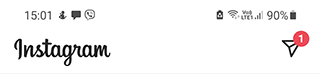
Нажав на него, вы откроете Входящие сообщения. Непрочитанные переписки имеют синий кружок рядом.
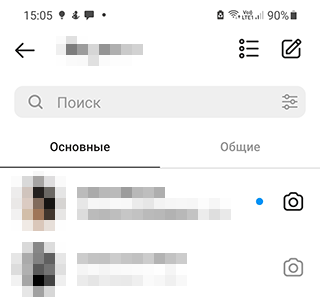
По сути, работа Директа ничем не отличается, например, от почты или мессенджера типа Телеграм или Facebook. Перейти в режим диалога можно, нажав на соответствующую строку с сообщением, на которое вы хотите ответить.
Чтобы начать новую переписку, нажмите на кнопку Директа и далее – на иконку сообщения в виде диалога. Чтобы начать переписку с новым собеседником,
- выберите его в списке или найдите через приложение Инстаграм,
- затем в окне сообщений начните переписку указанным выше способом
- нажмите кнопку Отправить.
Если необходимо, можете воспользоваться групповыми чатами. При этом, у вас доступны следующие опции:
1) дать группе сообщение имя,
2) заглушить групповые сообщения при необходимости,
3) покинуть группу, при этом не удаляя чат и существующую переписку.
Как поделиться постом через Директ
Как многие знают, поделиться постом можно, упомянув через теги пользователя. Но делать теги имени в комментариях – не самый цивилизованный способ, проще и удобней отправить пост прямо в личные сообщения. Способ сработает, если на вас взаимно подписались.
Отправить пост в Директ очень просто:
- найдите пост, которым хотите поделиться,
- нажмите на иконку отправки сообщения (в виде самолетика),
- в списке выберите имя пользователя или найдите его через поисковую строку
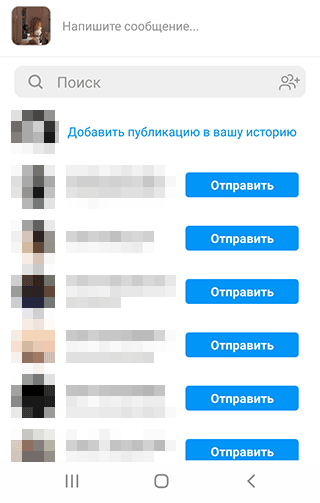
- можно добавить сообщение с комментарием поста
- затем нажать на кнопку Отправить.
Ограничение или блокировка пользователей в Директе
Недобросовестные пользователи и боты шлют через Директ всевозможный спам, угрозы и прочий неприятный контент, в виде фото, видео и простого текста со ссылками. Разобраться с нарушителями можно так.
Для текстовых сообщений:
- воспользоваться кнопкой Пожаловаться,
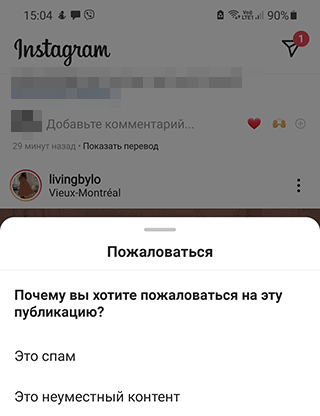
- указать причину жалобы
- отправить заявку на рассмотрение техподдержки Инстаграм.
для видео и фото контента:
- нажать на кнопку с тремя точками – Пожаловаться – Указать причину жалобы,
- можно сослаться на аккаунт, который нарушает правила,
- перейдя на страницу профиля,
- в верхнем меню (три точки), нажав на Пожаловаться, указать причину.
Кроме жалобы на пользователя или на его сообщения, есть 2 дополнительные опции:
- ограничить доступ – контроль доступа к комментариям и сообщениям в Директ.
- заблокировать – более жесткий метод, при котором можно удалить подписчика из своего списка, блокировать переписку, просмотр вашего профиля и, соответственно, постов. Блокировать профиль можно через меню профиля определенного пользователя, выбрав в меню опцию Заблокировать.
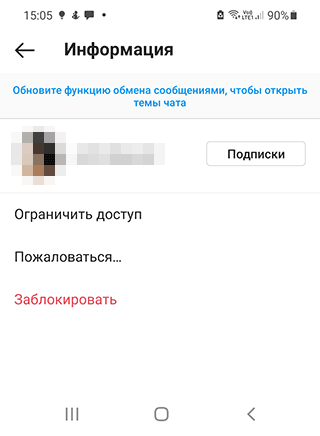
 Влад – главный редактор сайта softdroid.net. Является автором нескольких сотен руководств и статей по настройке Android. Около 15 лет занимается ремонтом техники и решением технических проблем iOS и Android. Имел дело практически со всеми более-менее популярными марками мобильных смартфонов и планшетов Samsung, HTC, Xiaomi и др. Для тестирования используется iPhone 12 и Samsung Galaxy S21 с последней версией прошивки.
Влад – главный редактор сайта softdroid.net. Является автором нескольких сотен руководств и статей по настройке Android. Около 15 лет занимается ремонтом техники и решением технических проблем iOS и Android. Имел дело практически со всеми более-менее популярными марками мобильных смартфонов и планшетов Samsung, HTC, Xiaomi и др. Для тестирования используется iPhone 12 и Samsung Galaxy S21 с последней версией прошивки.
Хотите больше полезных советов? Смотрите и подписывайтесь на наш канал! Здесь я публикую лучшие советы для пользователей Андроид, Windows, iOS и Mac OS. Также вы можете задать мне любой вопрос, подписавшись на канал.